Jak zastavit myš Bluetooth od neustále se odpojujícího

Bluetooth myši jsou pohodlně bezdrátové, ale je to velmi frustrující, když ztratí spojení. Přečtěte si, jak řešíme problém s čtečkovým notebookem Windows a pomáháme jim držet myši bdělí a komunikovat s jejich počítačem.
Drahý How-To Geek,
Jsem tak mrzutý myší, že se chystám přepnout zpět do modelu v plné velikosti. Koupil jsem Microsoft Bluetooth Notebook Mouse 5000 zhruba před šesti měsíci a začal jsem ho používat s mým notebookem Windows 7. Nechápejte mě špatně, myš sama je skvělá a nemám s tím žádný problém.
Co mám problém s tím, že systém Windows náhodou nevidí myš. Žádné odstranění potíží se nevyřeší, aniž by došlo k úplnému odstranění myši z nabídky Zařízení a poté k opětovnému synchronizaci. K tomu dochází každý druhý den. Nemůžu jen zapnout a vypnout myši, musím naplno "znovu nainstalovat", pokud chcete.
Tato myš je velmi hodnocená a všichni ji zřejmě milují (a já i když to nebylo pro tuto problematiku připojení). Proč je to pravda, že moja skutečná myš je vadná a není tam žádná fixace, co můžu udělat pro nápravu situace?
S pozdravem,
Mouse frustrated
Pokud někdy tam byl e-mail motivovat nás, problém s jedním z našich často používaných notebooků, to je ono. Za několik měsíců jsme chtěli chvíli vyřešit problém s totožným problémem: my také máme notebook Windows 7, který se kolem kanceláře zabývá, že často zapomíná, že má nějakého přítele s technologií Bluetooth. Nyní, když váš e-mail zapálil oheň pod sebou, spusťme tento laptop a dokumentujeme kroky pro řešení potíží.
Aktualizace ovladačů
Většina Bluetooth myší nemá vlastní ovladače a jednoduše použijte výchozí ovladače pro zařízení kompatibilní s Windows Bluetooth / HID. To znamená, že první zastávkou by měla být vždy kontrola ovladačů zařízení vyhledáním názvu zařízení a operačního systému. V případě myši Microsoft, kterou používáte, nejsou žádné ovladače specifické pro zařízení, protože používají obecné systémy Windows.
Existuje však velká šance, že vaše rádio Bluetooth samotné (ať již máte palubní nebo dongle) má řidiče. Je také dobrá šance, že jsou zastaralé. Předtím, než se pokusíte opravit ručně, chystáme se načrtnout, měli byste se ujistit, že máte nejaktuálnější ovladače pro vaše rádio Bluetooth. Používáte-li obecné ovladače systému Windows pro rádio Bluetooth, pravděpodobně najdete několik nastavení, která je třeba přepnout, nebude k dispozici.
Povolit automatické služby Bluetooth
První zastávkou na trase odstraňování problémů je nabídka Služby . Otevřete nabídku Start systému Windows a do vyhledávacího pole zadejte text "Služby" nebo stisknutím klávesy WIN + R a zadejte příkaz "services.msc" v dialogovém okně spuštění a spusťte nabídku Služby. Řazení sloupců podle názvu a hledání položky "Podpora Bluetooth".
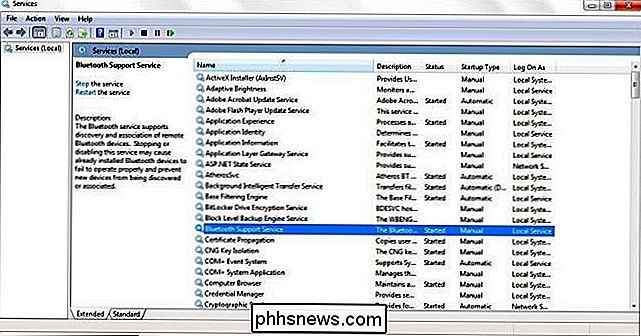
Klikněte pravým tlačítkem myši na danou položku a vyberte možnost "Vlastnosti". V nabídce Vlastnosti vyhledejte položku "Typ spouštění" pod kartou Obecné.
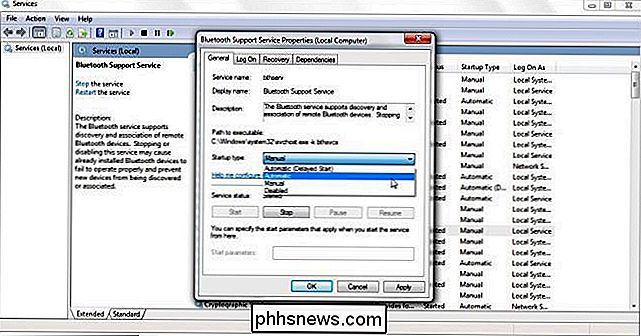
Přepněte typ na "Automaticky" a klikněte na tlačítko použít. Zavřete nabídku Služby.
Zakázat správu napájení Bluetooth
Aktualizované ovladače a vylepšení služeb nás přesunují správným směrem. Nyní je čas dokončit práci. Zatímco špatné ovladače nebo špatná správa služeb mohou být viníky, je také možné, že váš laptop agresivně spravuje energii pro zařízení Bluetooth a v průběhu procesu zruší připojení Bluetooth.
Spusťte správce zařízení zadáním "Zařízení Správce "ve vyhledávacím políčku nabídky Start nebo stisknutím klávesy WIN + R a zadáním příkazu" devmgmt.msc "v dialogovém okně spuštění.
Kontrola správce zařízení bude nejvíce únavnou součástí řešení tohoto problému. Je třeba se podívat do části Správce zařízení, abyste se zmínili o zařízení Bluetooth a / nebo myši a zkontrolujte vlastnosti každé instance. Podívejte se pod "Radiaky Bluetooth", "Myši a další polohovací zařízení" a "Systémová zařízení". Hledáte záložky "Power Management", jako je tento.
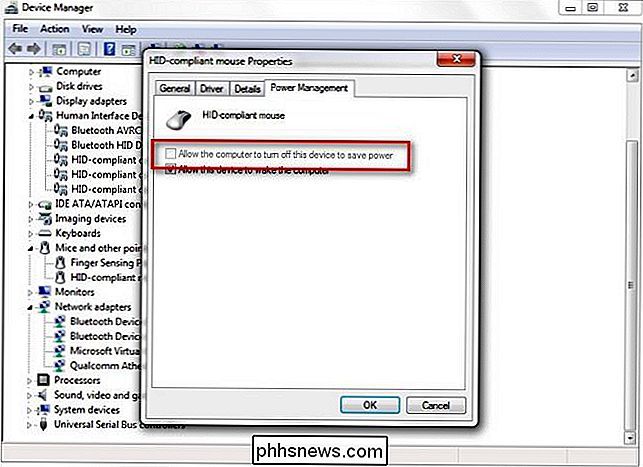
Každá instance typu "Povolit počítači vypnutí tohoto zařízení pro úsporu energie" by neměla být zaškrtnuta. Rozhodně nechcete, aby počítač vypínal buď rádio Bluetooth nebo připojená zařízení Bluetooth, aby šetřila energii, protože je to primární příčina problému synchronizace, který se s myší zobrazuje. Kromě kontroly všechno pro cokoliv, co se týče Bluetooth, nezapomínejte na sekci USB v dolní části, pokud máte myš připojenou přes libovolný USB klíč. Pokud tak učiníte, budete muset přejít zařízení USB uvedeným v části "Řadiče sběrnice sběrnice sběrnice", abyste zajistili, že počítač nebude vypnut USB porty / rozbočovače pro úsporu energie (což by způsobilo komunikační problémy s klíč USB a myš).
Po aktualizaci ovladačů, přepnutí na služby a odškrtnutí možností správy napájení restartujte počítač. Pokud se vám nelíbí přerušení bez použití myši v tomto okamžiku, doporučujeme vám najít další myš Bluetooth, abyste mohli vyzkoušet systém, abyste vyloučili chybnou myš a / nebo Bluetooth klíč.
Máte naléhavou technologickou otázku? Napište nám e-mail na adresu a budeme se snažit, abychom odpověděli.

Jak povolit typování lomítka v buňkách v aplikaci Excel
Klávesa lomítka (/) ve výchozím nastavení zobrazuje klávesové zkratky příkazů na pásu karet v aplikaci Excel. Takže, co děláte, pokud chcete zadat lomítko v buňce? Existuje způsob, jak toto nastavení zakázat, abyste mohli zadat lomítko v buňkách. Chcete-li zabránit tomu, aby se klávesa lomítka aktivovala klávesové zkratky na pásu karet, klikněte na kartu "Soubor".

Přizpůsobení panelu nástrojů rychlého přístupu v aplikaci Office 2013
Pás karet v aplikacích sady Microsoft Office umožňuje přístup k většině důležitých příkazů a možností, ale existuje další funkce, která může být velmi užitečná, čas přizpůsobení. Panel nástrojů Rychlý přístup poskytuje přístup k některým příkazům, které jsou k němu přidány, jedním kliknutím. Chcete-li přizpůsobit panel nástrojů Rychlý přístup v aplikaci Microsoft Office, například aplikaci Word, klepněte na šipku dolů na pravé straně panelu nástrojů Rychlý přístup a vyberte možnost " Další příkazy "z rozbalovací nabídky POZNÁMKA: Můžete také klepnout pravým tlačítkem myši na prázdné místo na pásu karet a z rozbalovací nabídky zvolit" Upravit panel nástrojů rychlého přístupu " Ve výchozím nastavení nejvíce" Populární příkazy "se zobrazí v seznamu příkazů v rozevíracím seznamu" Vybrat příkazy z ".



